首页 / 技巧
苹果电脑怎么截屏 苹果电脑截屏方法【详解】
2023-09-23 04:35:00
经常使用电脑的朋友都有截图这个需求,而用macbook的朋友也是一样的,我们平时用window电脑都很熟悉,而换了苹果电脑后就不知道苹果电脑怎么截图了,其实mac电脑也是自带截屏功能的,还有一些快捷键截图方法哦。还不了解的小伙伴赶紧来跟小编看看本文内容吧。
苹果电脑怎么截屏
方法一: 快捷键截图
1、首先我们打开苹果电脑,选择并打开“系统偏好设置选项”。找到并打开键盘设置。
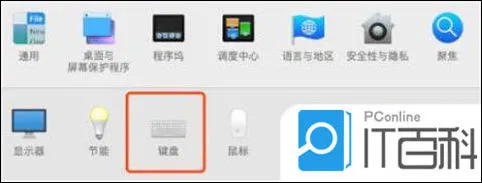 %20
%20
2、然后我们点击“快捷键”-“屏幕快照”,可以查看mac系统的快捷键。
3、回到桌面我们按%20Shift+Command+4%20获取屏幕截图。
4、当我们截图成功后,图片会自动存放在桌面上。
方法二:%20全屏截图
1、我们按住”%20Command%20+%20Shift%20+%203%20“即可。
2、按下快捷键后直接就能听到一个简短的照相机快门声音,跟区域截图一样,在桌面可以看到一个格式为“.Png”的截图文件。
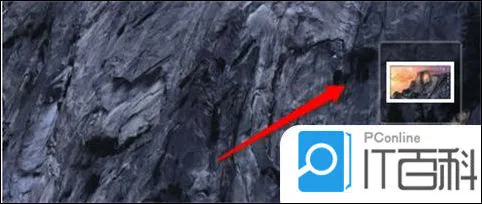
方法三: 剪刀截图
打开微信 QQ之后,点击对话框中的剪刀图标即可截图。

方法四: 打开软件之后的快捷键截图
截图快捷键通常是“Control + Command()+ A”。你可以打开微信或者QQ,点击【设置】,查看或者更改截图快捷键。
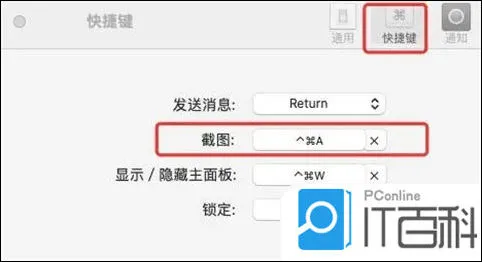
以上的全部内容就是IT百科为大家提供的苹果电脑怎么截屏的具体操作方法介绍啦~希望对大家有帮助~还有更多精彩内容尽情关注本站,IT百科感谢您的阅读!
最新内容
相关内容
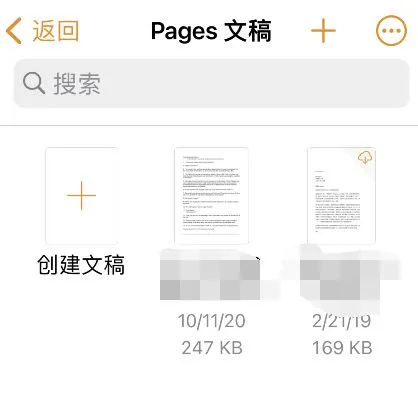
pages文稿怎么导出为word格式【方
pages文稿怎么导出为word格式【方法介绍】,格式,选择,导出,方法,文件,点击,易用性,共享文档, 苹果自带的 办公 三件套之一pages在易用性
浏览器兼容模式如何设置在哪里 电
浏览器兼容模式如何设置在哪里 电脑将浏览器设置成兼容模式方法【详解】,浏览器,兼容模式,怎么设置,点击,设置,兼容性视图,方法,兼容,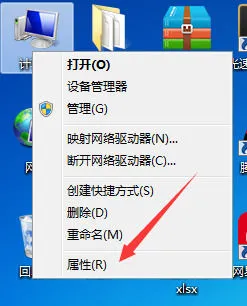
Python如何设置环境变量 Python设
Python如何设置环境变量 Python设置环境变量方法【教程】,环境变量,设置,方法,点击,变量,用户,怎么设置,点击进入, 很多的用户在使用Pyt
微信主题壁纸怎么设置 微信主题壁
微信主题壁纸怎么设置 微信主题壁纸设置方法【教程】,设置,聊天,点击,主题壁纸,微信,方法,微信设置,看一下, 很多在使用的微信软件的小
华为平板怎么使用分屏 华为平板使
华为平板怎么使用分屏 华为平板使用分屏方法【详解】,分屏,指关节,屏幕,启动,华为,支持,导航,点击, 分屏可以让我们很好的使用手机,比如
天眼查怎么查询个人信息 天眼查查
天眼查怎么查询个人信息 天眼查查询个人信息方法【详解】,查询,教程,名字,用户,点击,输入,点击搜索,查看, 天眼查是可以查企业信息,同时
拼多多如何添加好友 拼多多添加好
拼多多如何添加好友 拼多多添加好友方法【详解】,拼多多,添加好友,添加,好友,点击,方法,商品,优惠信息, 拼多多 如何添加好友?拼多多是
如何通过抖音赚钱 通过抖音赚钱方
如何通过抖音赚钱 通过抖音赚钱方法【详细介绍】,抖音,赚钱,赚取,流量,商家,方法,手机软件,产品, 如何通过抖音 赚钱 ?很多朋友在使用中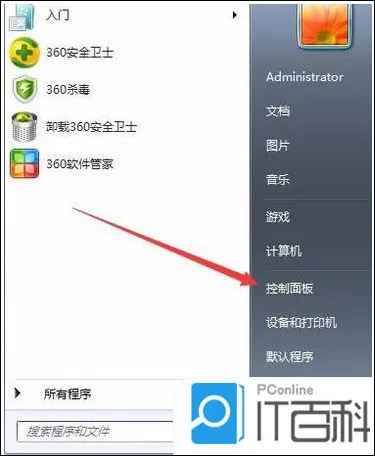
电脑如何恢复出厂设置 电脑恢复出
电脑如何恢复出厂设置 电脑恢复出厂设置方法【详解】,选择,点击,系统,恢复出厂设置,设置,界面,选项,恢复, 将电脑恢复出厂设置可以帮助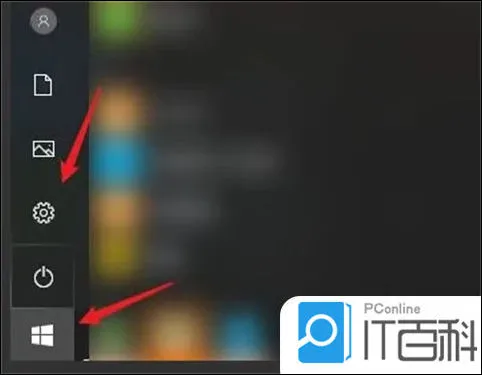
打印机怎么扫描文件到电脑 打印机
打印机怎么扫描文件到电脑 打印机扫描文件到电脑的方法【详解】,扫描文件,选项,点击,选择,扫描,操作方法,文件,方法, 现在很多打印机是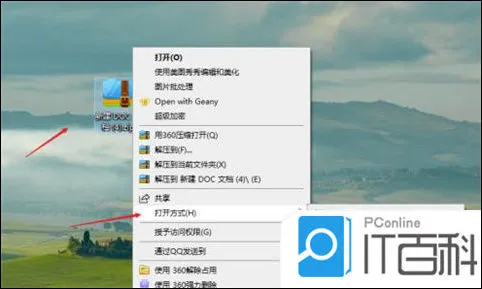
压缩文件密码怎么解 压缩文件密码
压缩文件密码怎么解 压缩文件密码的解除方法【详解】,密码,压缩文件,删除,鼠标右键,方法,单击,选择,打开菜单, 很多时候,我们为了文件的
喜马拉雅免费会员怎么得 喜马拉雅
喜马拉雅免费会员怎么得 喜马拉雅免费会员获得方法【教程】,免费会员,喜马拉雅,点击,界面,会员,福利,方法,步骤,在我们使用喜马拉雅时,想要






